更新:2024-03-31 15:54:59杰出经验
来自美团网https://www.meituan.com/的优秀用户鹏哥解疑难,于2018-06-13在生活百科知识平台总结分享了一篇关于“Win10怎么调整光标粗细迈瑞宝”的经验,非常感谢鹏哥解疑难的辛苦付出,他总结的解决技巧方法及常用办法如下:
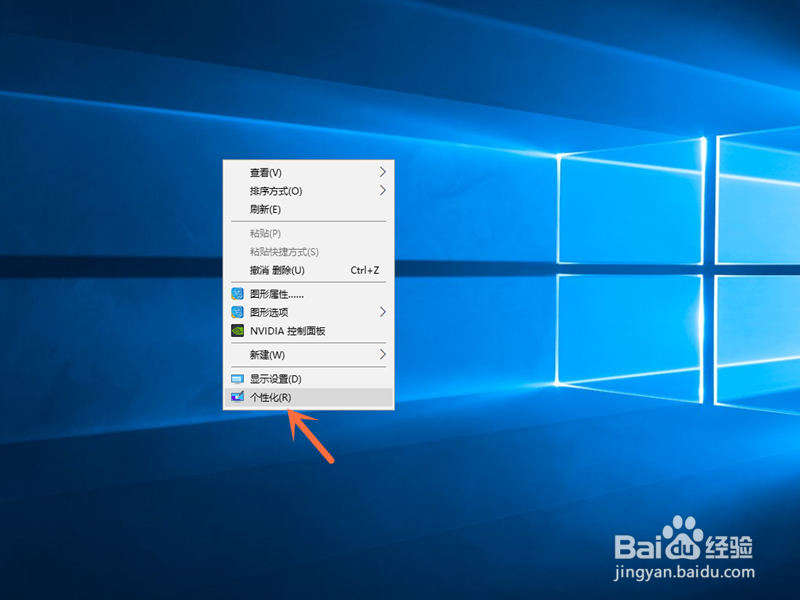 [图]2/6
[图]2/6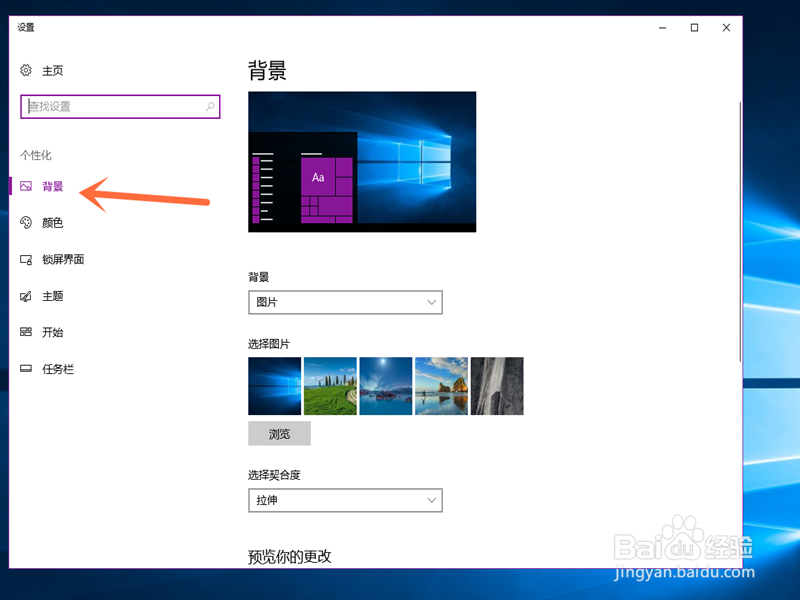 [图]3/6
[图]3/6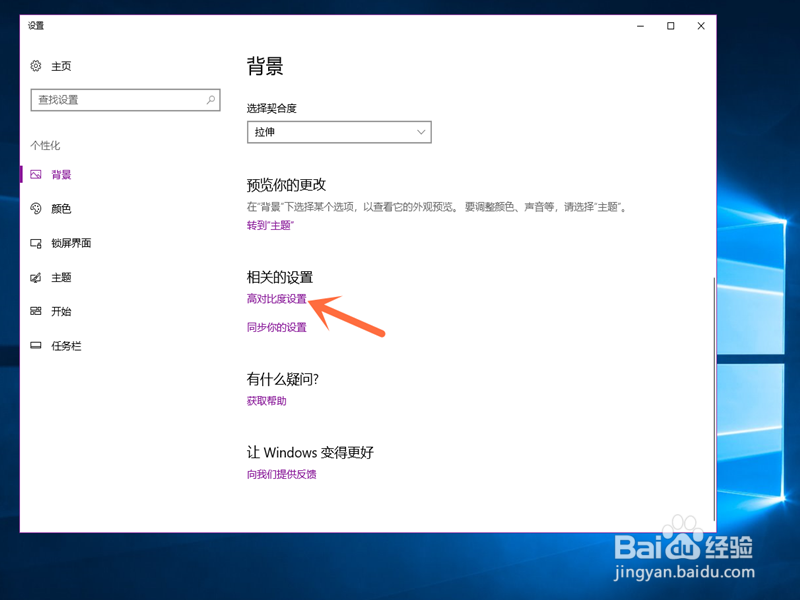 [图]4/6
[图]4/6 [图]5/6
[图]5/6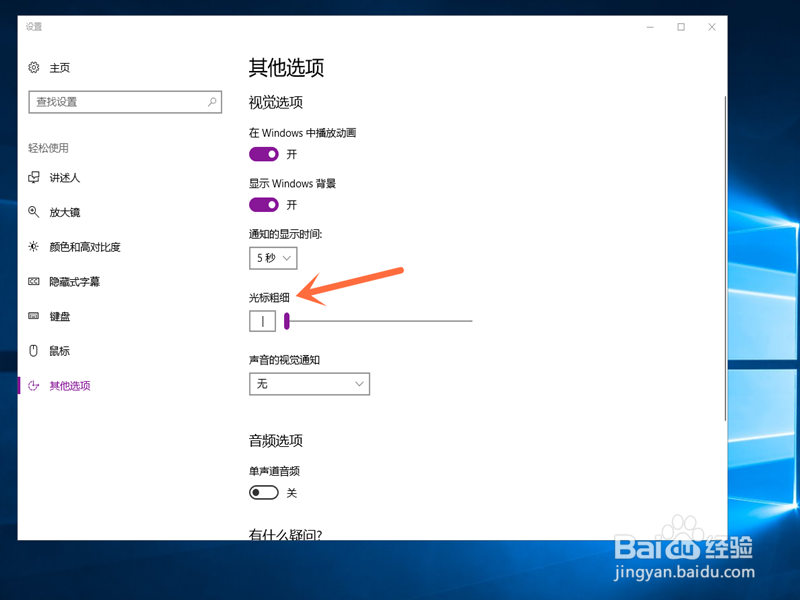 [图]6/6
[图]6/6 [图]
[图]
1440用win10电脑进行办公时,常常会在Win10中进行设置,比如调整光标粗细。那么,我们该怎样调整win10光标粗细呢?今天,小编将教大家一种方法来进行调整,希望能对你们有所帮助。
工具/原料
台式机或笔记本电脑Windows10操作系统方法/步骤
1/6分步阅读1.第一步,在电脑桌面上右击鼠标键,选择点击选项中的“个性化”按钮;
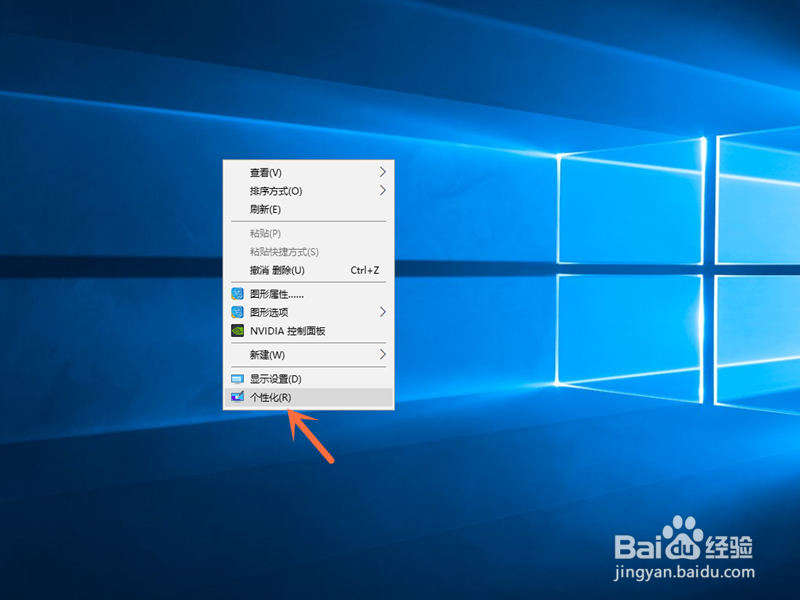 [图]2/6
[图]2/62.第二步,点击选择左侧的“背景”按钮;
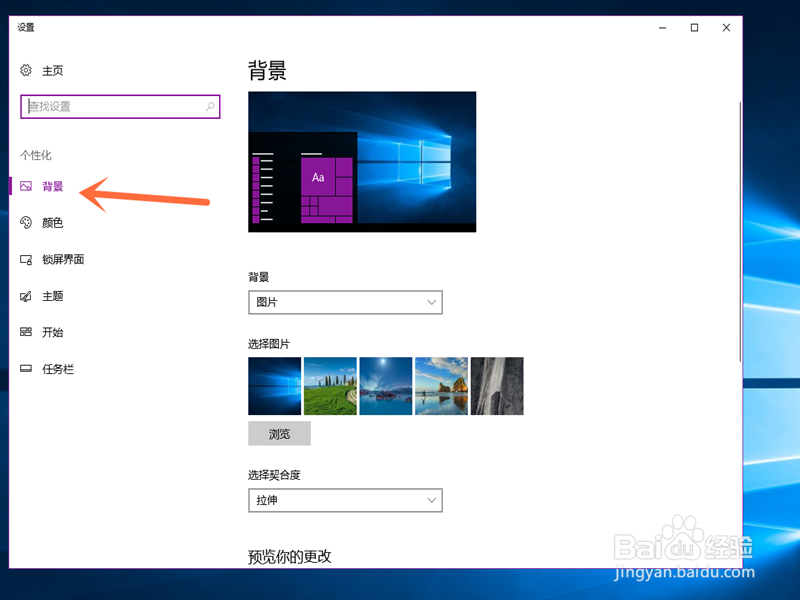 [图]3/6
[图]3/63.第三步,选择点击右侧“相关的设置”选项中的“高对比度”按钮;
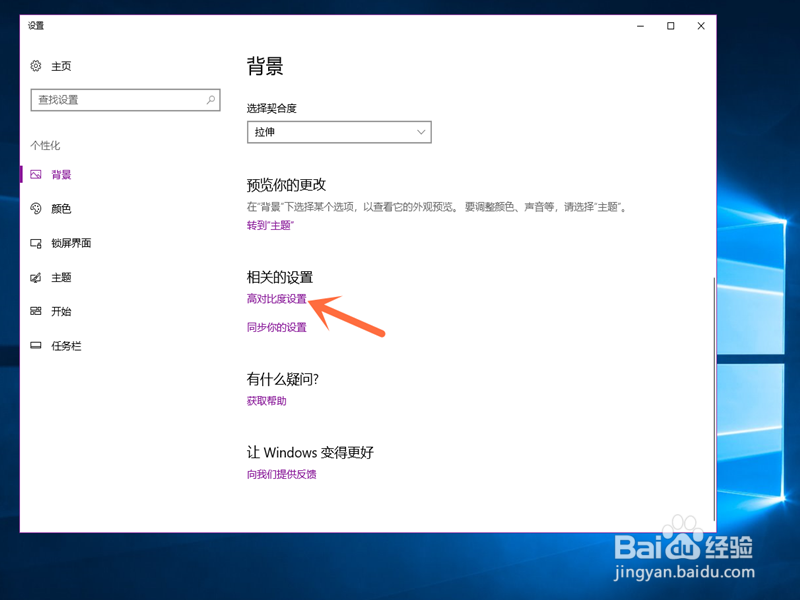 [图]4/6
[图]4/64.第四步,点击左侧选项中的“其他选项”按钮;
 [图]5/6
[图]5/65.第五步,找到右侧选项中的“光标粗细”设置按钮;
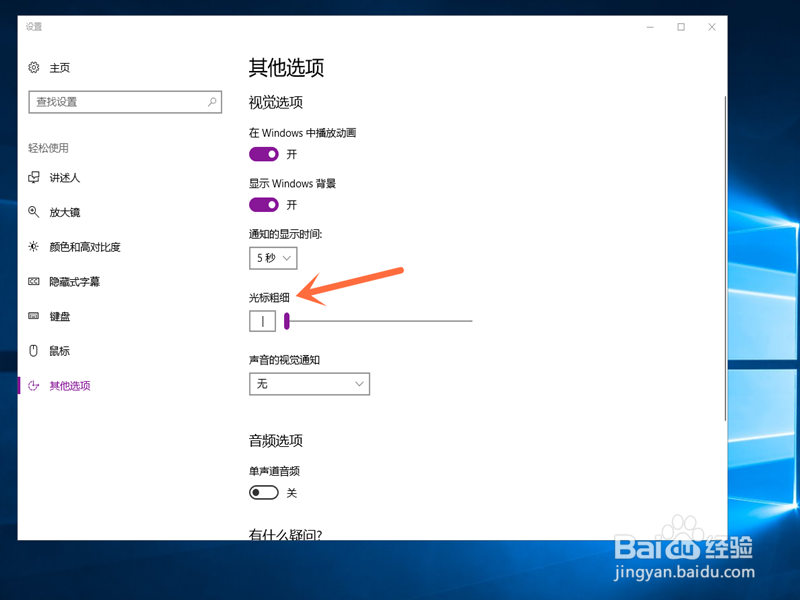 [图]6/6
[图]6/66.第六步,点击“光标粗细”右侧的按钮左右滑动,就能调整光标大小了。
 [图]
[图]健康/养生经验推荐
- Q[视频]关于qq空间留言板怎么设置不让别人看
- Q独家如何徒手锻炼腹肌--每天8分钟科学专业...
- Q关注脸上长痘痘是什么原因
- Q怎么走蜂蜜水有哪些作用与功效
- Q如何怎样可以长高,长高的科学方法
- Q多久男女都适合!腹肌撕裂者分步骤详细图解
- Q头条日常生活怎么补肾
- Q做什么怎样才能让头发长的快
- Q如何痛经怎么办快速解决
- Q哪个怎样才能长高?
- Q求大家减肥最快的十种食物
- Q专栏指甲有竖纹的成因及治疗方法
- Q关注腰间盘突出的简单锻炼方法
- Q为何14种鼻型图解
- Q哪有武术的基本功练习方法
- Q为什么说低血压的原因及该怎么办
- Q有没有治疗颈椎病方法
- Q免费绝食(断食)减肥成功案例,10天爆瘦21...
- Q头条快速治疗口腔溃疡的方法
- Q[视频]介绍表格怎么合并重复内容
- Q武林闲侠太原城攻略
- Q[视频]有多少原神怎么扫码登录
- Q如何开启手机微信步数
已有 69768 位经验达人注册
已帮助 152638 人解决了问题


